电脑网络被禁用了怎么恢复 电脑上网络被禁用后如何打开
更新时间:2024-05-07 15:57:43作者:runxin
每次在启动电脑进入桌面后,有些用户总是需要通过网络图标来设置连接,保证用户的正常操作,当然有时也会遇到电脑中的网络被禁用了,使得用户无法设置连接网络,因此需要重新解除,那么电脑网络被禁用了怎么恢复呢?其实方法很简单,下面就来教大家电脑上网络被禁用后如何打开相关内容。
具体方法如下:
1、首先我们进入到更改适配器设置当中。
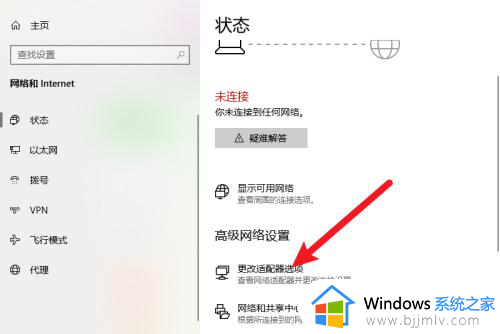
2、右键点击被禁用的网络适配器。
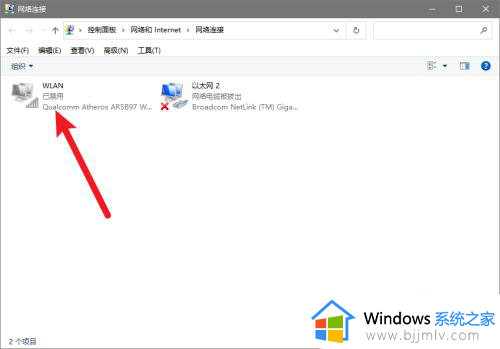
3、点击启用选项即可完成任务。
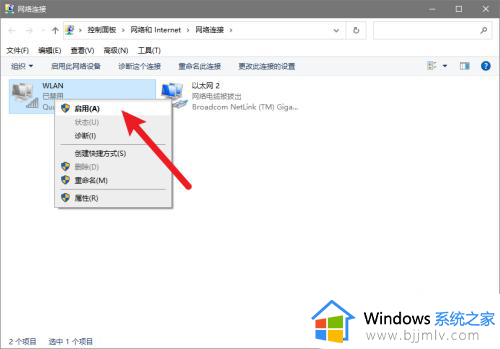
以上就是小编给大家介绍的电脑上网络被禁用后如何打开相关内容了,如果有不了解的用户就可以按照小编的方法来进行操作了,相信是可以帮助到一些新用户的。
电脑网络被禁用了怎么恢复 电脑上网络被禁用后如何打开相关教程
- win键被禁用怎么打开 win键禁用怎么恢复
- 如何解除电脑u盘禁用设置 电脑设置了u盘禁用怎么恢复
- windows键被禁用了怎么办 如何处理windows键被禁用了
- win键被禁用如何恢复 win键已禁用怎么解除
- 诊断策略服务已被禁用怎么办 电脑上显示诊断策略服务已被禁用如何处理
- 电脑无法打开网页但是网络能用怎么办 电脑网络可用无法打开网页处理方法
- flash插件被禁用如何启用 flash插件被浏览器禁用的解决方法
- 该设备已被禁用代码22怎么解决 电脑出现该设备已被禁用错误代码22如何解决
- 怎么连接电脑网络宽带上网 电脑如何连接网络宽带网络
- windows网络重置后网络没了怎么办 windows电脑网络重置后没有网络了如何处理
- 惠普新电脑只有c盘没有d盘怎么办 惠普电脑只有一个C盘,如何分D盘
- 惠普电脑无法启动windows怎么办?惠普电脑无法启动系统如何 处理
- host在哪个文件夹里面 电脑hosts文件夹位置介绍
- word目录怎么生成 word目录自动生成步骤
- 惠普键盘win键怎么解锁 惠普键盘win键锁了按什么解锁
- 火绒驱动版本不匹配重启没用怎么办 火绒驱动版本不匹配重启依旧不匹配如何处理
电脑教程推荐
win10系统推荐